สร้างแป้นพิมพ์ลัดเพื่อเข้าถึงได้อย่างปลอดภัย Remove Hardware Dialog
หากคุณใช้ อุปกรณ์ USBเช่นธัมบ์ไดรฟ์ USB หรือฮาร์ด ไดรฟ์ (USB)USB ภายนอก คุณมักจะคุ้นเคยกับการใช้ไอคอน Safely Remove Hardware(Safely Remove Hardware)ในซิสเต็มเทรย์ คุณต้องคลิกไอคอนนี้เพื่อเปิดเมนูที่อนุญาตให้คุณนำอุปกรณ์USB ภายนอกออก(USB)
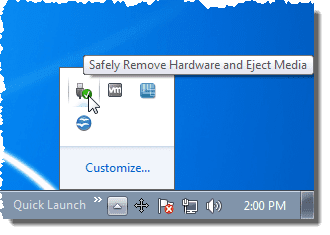
เราจะแสดงวิธีการสร้างทางลัดที่คุณสามารถใช้เพื่อเข้าถึง กล่องโต้ตอบ Safely Remove Hardwareใน Windows 7/8/10 ได้อย่างรวดเร็ว
สร้างทางลัด(Create Shortcut)เพื่อลบฮาร์ดแวร์อย่างปลอดภัย(Safely Remove Hardware)
คลิกขวา(Right-click)ในพื้นที่ว่างบนเดสก์ท็อป เลือกNew | Shortcutจากเมนูป๊อปอัป

กล่องโต้ตอบสร้างทางลัด จะปรากฏขึ้น (Create Shortcut)คัดลอก(Copy)และวางบรรทัดต่อไปนี้ลงในช่องพิมพ์ตำแหน่งของรายการ(Type the location of the item )แก้ไข รายการ คลิกถัด(Next)ไป
RunDll32.exe shell32.dll,Control_RunDLL hotplug.dll

ป้อนชื่อสำหรับทางลัดใน กล่องแก้ไข ชื่อสำหรับทางลัดนี้(Type a name for this shortcut)แล้วคลิกเสร็จสิ้น(Finish)
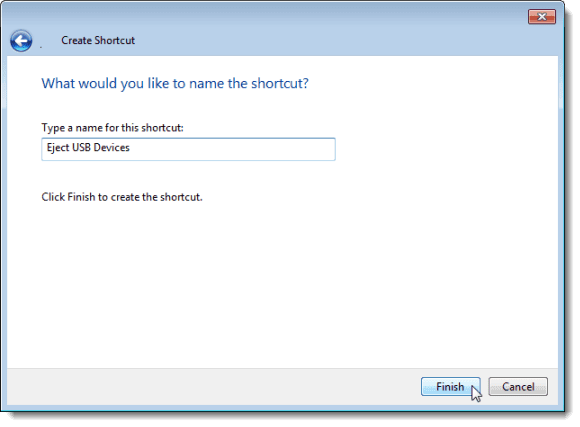
ไอคอนเริ่มต้นสำหรับคำสั่งลัดใหม่ไม่ได้แสดงถึงจุดประสงค์ของคำสั่งลัดเป็นอย่างดี เราไปที่http://www.iconfinder.comและค้นหา " usb " เพื่อค้นหา ไฟล์ .ico ที่เหมาะสม ซึ่งสามารถใช้เป็นไอคอนสำหรับทางลัดและดาวน์โหลดไฟล์ไอคอนฟรี
เปลี่ยนไอคอนทางลัด
หากต้องการเปลี่ยนไอคอนสำหรับช็อตคัทใหม่ ให้คลิกขวาที่ช็อตคัทใหม่และเลือกPropertiesจากเมนูป๊อปอัป

กล่องโต้ตอบคุณสมบัติจะปรากฏขึ้น (Properties)ตรวจสอบ ให้(Make)แน่ใจว่า แท็บ ทางลัด(Shortcut) เปิด ใช้งานอยู่และคลิกปุ่มเปลี่ยนไอคอน(Change Icon)
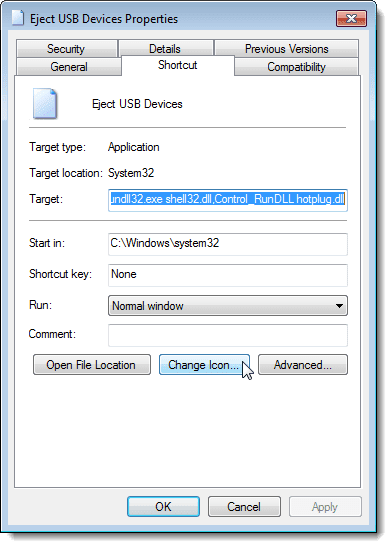
กล่องโต้ตอบเปลี่ยนไอคอน จะปรากฏขึ้น (Change Icon)หากต้องการเลือกไอคอนอื่น ให้คลิกปุ่มเรียกดู(Browse)

กล่องโต้ตอบ เปลี่ยนไอคอน(Change Icon)อื่นจะปรากฏขึ้นเพื่อเลือกไฟล์ไอคอน ไปที่ตำแหน่งที่คุณบันทึก ไฟล์ .ico ที่ คุณดาวน์โหลด หรือไปยังตำแหน่งของ ไฟล์ . icl , .exeหรือ.dllที่มีไอคอนที่ต้องการ เลือกไฟล์และคลิกเปิด(Open)

คุณจะกลับไปที่ กล่องโต้ตอบ Change Iconและไฟล์ไอคอนที่คุณเลือกจะแสดงในกล่อง หากคุณเลือกไฟล์ที่มีไอคอนหลายตัว (.icl, .exe , .dll ) ไอคอนทั้งหมดในไฟล์นั้นจะแสดงในกล่อง คลิก(Click)ที่ไอคอนที่ต้องการแล้วคลิกตกลง(OK)
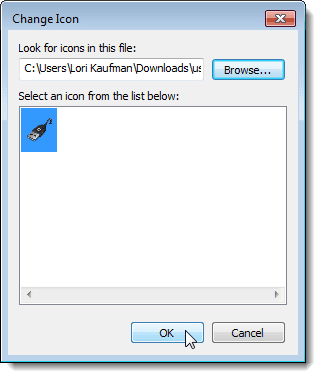
ไอคอนจะแสดงที่ด้านบนของแท็บทางลัด(Shortcut) ใน กล่องโต้ตอบคุณสมบัติ(Properties)
สร้างแป้นพิมพ์ลัด
คุณยังสามารถเพิ่มแป้นพิมพ์ลัดเพื่อเรียกใช้คำสั่งลัดที่คุณสร้างขึ้นได้อีกด้วย เมื่อต้องการทำเช่นนี้ ให้คลิกเมาส์ในกล่องแก้ไขคีย์(Shortcut key)ลัด(Shortcut)บนแท็บ ทางลัดใน กล่องโต้ตอบคุณสมบัติ (Properties)กดปุ่มสำหรับแป้นพิมพ์ลัดที่คุณต้องการใช้ คีย์จะถูกป้อนลงในกล่องแก้ไขโดยอัตโนมัติ
คลิกตกลง(OK)เพื่อปิดกล่องโต้ตอบคุณสมบัติ(Properties)

ทางลัดที่มีไอคอนแบบกำหนดเองจะพร้อมใช้งานบนเดสก์ท็อป

ดับเบิลคลิก(Double-click)ที่ทางลัดเพื่อเข้าถึงกล่องโต้ตอบSafely Remove Hardware อย่างรวดเร็ว(Safely Remove Hardware)

หากคุณต้องการเข้าถึง กล่องโต้ตอบ Safely Remove Hardwareด้วยการคลิกเพียงครั้งเดียว คุณสามารถปักหมุดทางลัดใหม่ไว้ที่แถบ(Taskbar)งาน ในการดำเนินการนี้ ให้คลิกขวาที่ทางลัดบนเดสก์ท็อปแล้วเลือกปักหมุดที่ทาสก์บาร์(Pin to Taskbar)จากเมนูป๊อปอัป

ทางลัดพร้อมใช้งานบนแถบ(Taskbar)งานแล้ว เพียง(Simply)คลิกหนึ่งครั้งเพื่อเข้าถึงกล่องโต้ตอบSafely Remove Hardware
หมายเหตุ: (NOTE:) จำไว้ว่า(Remember)คุณยังสามารถใช้แป้นพิมพ์ลัดที่คุณกำหนดไว้สำหรับแป้นพิมพ์ลัดได้อีกด้วย

คุณสามารถสร้างทางลัดนี้ในWindows 10ได้เช่นกัน การตั้งค่าเป็นงานเล็กน้อย แต่ช่วยประหยัดเวลาเมื่อคุณต้องนำ อุปกรณ์ USB ออก จากคอมพิวเตอร์ของคุณ สนุก!
Related posts
วิธีหยุดใช้ไอคอน Safely Remove Hardware ใน Windows
สร้างแป้นพิมพ์ลัดแบบกำหนดเองสำหรับอะไรก็ได้ใน Windows 10
วิธีสร้างและใช้ทางลัดโหมดสลีปของ Windows 10/11
ลบพื้นหลังออกจากรูปภาพทันทีโดยใช้AI
วิธีเข้าถึง iMessage บน Windows 10/11
ปิดใช้งานแป้นคีย์บอร์ดใน Windows ด้วย AutoHotKey
วิธีปิดการใช้งานคีย์บอร์ดแล็ปท็อปของคุณใน Windows และ macOS
เปิด Notepad ในฐานะผู้ดูแลระบบเพื่อหลีกเลี่ยง "การเข้าถึงถูกปฏิเสธ"
วิธีสร้างและสแกนรหัส Spotify
3 วิธีในการเชื่อมต่อจอภาพภายนอกกับแล็ปท็อปด้วย Windows 10
ป้องกันการเข้าถึงพรอมต์คำสั่งใน Windows
ฉันมีเมนบอร์ดอะไร? วิธีตรวจสอบฮาร์ดแวร์ของคุณ
5 วิธีในการตั้งค่าเครื่องพิมพ์เริ่มต้นใน Windows (ทุกเวอร์ชัน) -
วิธีการเปิดใช้ Touch Keyboard ใน Windows 11
วิธีปลดล็อกคีย์บอร์ดที่ล็อคใน Windows
11 วิธีในการเริ่มการตรวจสอบประสิทธิภาพใน Windows (ทุกเวอร์ชัน)
วิธีสลับระหว่างภาษาของแป้นพิมพ์บนอุปกรณ์ทั้งหมดของคุณ
วิธีเข้าถึงและเปลี่ยนการตั้งค่าเราเตอร์ WiFi ของคุณ
ลบไอคอนล็อคในโฟลเดอร์ใน Windows 7
สร้างการ์ดดัชนีใน MS Word
